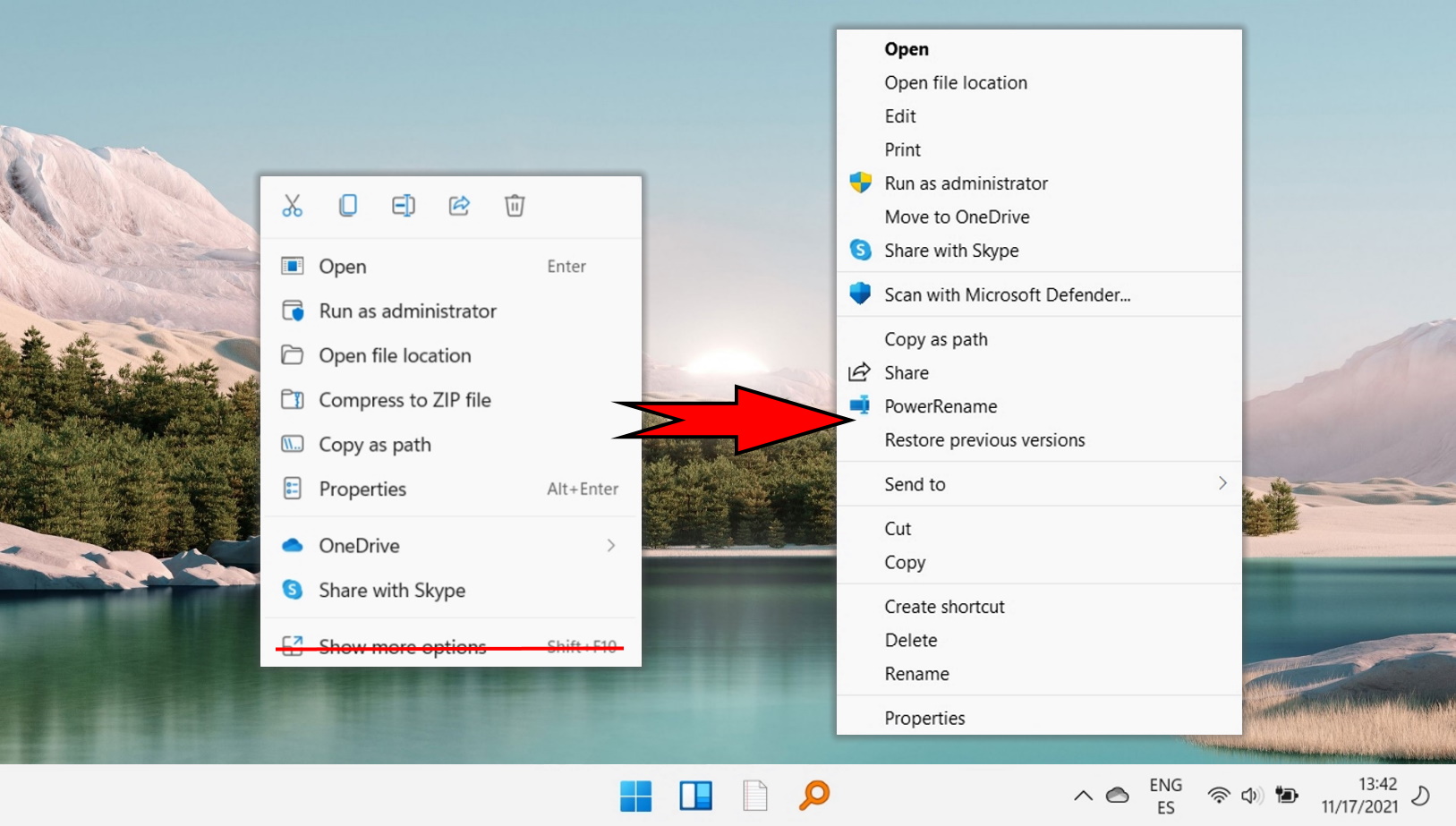Mục lục:
Nếu bạn là người dùng thông thường, có rất ít lý do để bật chế độ nhà phát triển trong Windows 11. Trên thực tế, hầu hết mọi người sẽ dành nhiều năm với hệ điều hành của họ mà không chạm vào cài đặt này. Tuy nhiên, có một số trường hợp mà chế độ này rất hữu ích – tất nhiên là đối với các nhà phát triển và cả đối với người dùng cấp cao. Hôm nay chúng tôi sẽ hướng dẫn bạn cách bật chế độ nhà phát triển trong Windows 11 và lý do bạn muốn làm như vậy.
Chế độ nhà phát triển có tác dụng gì?
Chế độ nhà phát triển Windows 11 cho phép bạn cài đặt ứng dụng từ bất kỳ nguồn nào, kể cả các tệp rời. Điều này có nghĩa là bạn có thể cài đặt các ứng dụng Windows Store chưa được xuất bản trên Windows Store và thậm chí không có chứng chỉ. Chế độ nhà phát triển cũng cấp cho bạn một số công cụ kiểm tra và gỡ lỗi bổ sung cho ứng dụng cũng như một số tùy chọn tối ưu hóa cho Windows Explorer, Remote Desktop và PowerShell.
Vì những lý do rõ ràng, chúng tôi khuyên bạn không nên bật chế độ nhà phát triển trừ khi bạn có lý do chính đáng. Cài đặt các ứng dụng chưa được ký từ các nguồn ngẫu nhiên là một cách hay để kết thúc với phần mềm độc hại. Tuy nhiên, nếu bạn đang tạo một ứng dụng, bạn biết rằng ứng dụng bạn đã tạo không độc hại và có thể sử dụng chế độ nhà phát triển để kiểm tra ứng dụng đó mà không cần phải xuất bản ứng dụng đó lên Microsoft Store hoặc ký tên.
Ở đó có thể trong một số trường hợp bạn cũng có thể cân nhắc sử dụng chế độ nhà phát triển để cài đặt các ứng dụng không được chứng nhận. Về cơ bản, khi bạn tin tưởng người sáng tạo. Ví dụ: trước đây bạn phải bật chế độ nhà phát triển để sử dụng Ubuntu Shell trong Windows 10 (may mắn là điều này không còn cần thiết nữa).
Như đã nói, chúng tôi sẽ chỉ cho bạn cách bật chế độ nhà phát triển bằng ứng dụng cài đặt và Trình chỉnh sửa sổ đăng ký. Tất nhiên, chúng tôi cũng sẽ cho bạn biết cách tắt lại tính năng này – điều mà chúng tôi khuyên bạn nên thực hiện sau khi hoàn tất mọi việc mình đang làm.
Chúng tôi cũng sẽ giải thích cách bật hoặc tắt nhà phát triển cách thức. Mặc dù nghe có vẻ giống nhau nhưng điều này thực sự khác – việc tắt chế độ nhà phát triển sẽ tắt khả năng bật chế độ này thông qua các phương pháp khác.
Cách bật hoặc tắt chế độ nhà phát triển trong Cài đặt
Kích hoạt Chế độ nhà phát triển trong Windows 11 thông qua ứng dụng Cài đặt là phương pháp thân thiện với người dùng nhất, phù hợp với những người thích phương pháp đơn giản mà không cần đi sâu vào cài đặt hệ thống nâng cao.
Mở Cài đặt
Nhấn “Bắt đầu” và nhấp vào bánh răng Cài đặt trong menu Bắt đầu của bạn. Ngoài ra, bạn có thể nhấn “Windows + I” để mở trực tiếp vào ứng dụng Cài đặt.
Nhấp vào “Quyền riêng tư và bảo mật”ở thanh bên và nhấn tiêu đề “Dành cho nhà phát triển”trong ngăn chính
Bật hoặc tắt chế độ nhà phát triển thông qua nút bật/tắt
Chuyển nút bật/tắt trong “Chế độ nhà phát triển” sang bên phải để bật hoặc sang bên trái để tắt chế độ này. Bạn sẽ thấy lời nhắc xác nhận nêu bật các rủi ro bảo mật tiềm ẩn.
Nhấn “Có” với lời nhắc bảo mật
Đảm bảo bạn hiểu đầy đủ ý nghĩa của hành động của mình bằng cách đọc kỹ thông báo , sau đó nhấn “Có” để tiếp tục.
Cách bật hoặc tắt Chế độ nhà phát triển bằng tệp REG
Dành cho đối với những người thích cách tiếp cận kỹ thuật hơn hoặc không thể bật Chế độ nhà phát triển thông qua ứng dụng Cài đặt thì Trình chỉnh sửa sổ đăng ký sẽ cung cấp một phương pháp thay thế mạnh mẽ.
Tải xuống và giải nén sổ đăng ký.zip
Tải xuống gói đăng ký tại đây, nhấp chuột phải vào tệp.zip và chọn “Trích xuất tất cả” từ menu ngữ cảnh.
Duyệt đến vị trí giải nén của bạn và nhấn “Trích xuất”
Bạn có thể trích xuất tệp ở bất kỳ đâu thuận tiện cho mình.
Nhấp đúp vào “Turn_on_Developer_Mode.reg”
Nhấn “Chạy”
Nhấp vào “Có” để chấp nhận thay đổi
Nhấn “OK”để nhận thông báo thành công
Chế độ nhà phát triển sẽ bây giờ đã được kích hoạt trên thiết bị của bạn. Để tắt tính năng này, hãy lặp lại quy trình với tệp đăng ký “Turn_Off“.
Cách bật hoặc tắt Chế độ nhà phát triển thông qua Trình chỉnh sửa sổ đăng ký
Nếu bạn không tin cậy các tệp REG và tự mình sửa đổi sổ đăng ký, đây là các bước bạn cần:
Mở Regedit
Mở Trình chỉnh sửa sổ đăng ký bằng cách nhấn vào biểu tượng tìm kiếm, nhập “Regedit“và nhấp vào kết quả trên cùng.
Tìm và mở DWORD bắt buộc
Điều hướng đến AppModelUnlock và nhấp đúp vào DWORD “AllowDevelopmentWithoutDevLilence“.
Bạn có thể tìm thấy DWORD bằng cách dán thông tin sau vào thanh địa chỉ Trình chỉnh sửa sổ đăng ký:
Máy tính\HKEY_LOCAL_MACHINE\SOFTWARE\Microsoft\Windows\CurrentVersion \AppModelUnlock
Bật Chế độ nhà phát triển
Nhập “1“vào Đánh giá dữ liệu rồi nhấn “OK“.
Tắt Chế độ nhà phát triển
Nhập “0“trong Dữ liệu giá trị và nhấn “OK“.
Cách bật hoặc tắt Chế độ nhà phát triển trong Trình chỉnh sửa chính sách nhóm cục bộ
Nếu bạn nhận được thông báo “Chế độ nhà phát triển bị tắt trên thiết bị này theo chính sách hệ thống“, thì thay vào đó, bạn cần bật chế độ nhà phát triển thông qua Trình chỉnh sửa chính sách nhóm. Điều này chỉ có thể thực hiện được nếu bạn có Windows 11 Pro trở lên và là quản trị viên. Tuy nhiên, nếu bạn làm vậy, việc bật hoặc tắt chế độ nhà phát triển khá đơn giản:
Mở Trình chỉnh sửa chính sách nhóm cục bộ
Nhấn biểu tượng tìm kiếm, nhập “gpedit. msc” và nhấp vào kết quả trên cùng để mở Trình chỉnh sửa chính sách nhóm cục bộ.
Điều hướng đến thư mục “Triển khai gói ứng dụng”và nhấp đúp vào “Cho phép phát triển ứng dụng Windows Store…”
Bạn sẽ tìm thấy thư mục tại Cấu hình máy tính\Mẫu quản trị\Thành phần Windows\Triển khai gói ứng dụng.
Chọn giữa “Không được định cấu hình”, “Đã bật”, hoặc “Đã tắt”
“Không được định cấu hình” sẽ tuân theo lựa chọn của bạn trong ứng dụng cài đặt Windows 11. “Đã bật” sẽ kích hoạt Chế độ nhà phát triển và “Đã tắt” sẽ chuyển đổi màu xám trong ứng dụng cài đặt và ngăn các thay đổi đăng ký kích hoạt chế độ này. Nhấn “OK” sau khi thực hiện lựa chọn của bạn.
Cách bật hoặc tắt Chế độ nhà phát triển thông qua Trình chỉnh sửa sổ đăng ký
Nếu bạn không Nếu không có Windows 11 Pro, bạn vẫn có thể bật hoặc tắt Chế độ nhà phát triển – thay vào đó bạn chỉ cần sử dụng Trình chỉnh sửa sổ đăng ký.
Mở Regsitry Editor
Nhấn biểu tượng tìm kiếm trên thanh tác vụ của bạn và nhập “Regedit“, sau đó nhấp vào kết quả trên cùng.
Đi tới khóa đăng ký “Appx”và tạo DWORD mới
Bạn có thể tìm thấy khóa Appx bằng cách dán nội dung sau vào thanh địa chỉ của Trình chỉnh sửa Sổ đăng ký:
Computer\HKEY_LOCAL_MACHINE\SOFTWARE\Policies\Microsoft\Windows\Appx
Sau đó, nhấp chuột phải vào ngăn chính và chọn “Mới > Giá trị DWORD (32-bit)“.
Đặt tên cho DWORD “AllowDevelopmentWithoutDevLilence”
Điều quan trọng là văn bản phải chính xác như trên, trừ đi các dấu ngoặc kép. Điều đó bao gồm cách viết hoa và đánh vần giấy phép theo cách Mỹ nếu bạn nói tiếng Anh Anh.
Bật Chế độ nhà phát triển
Nhấp đúp vào “Cho phép phát triển không có giấy phépDevLicen“, nhập “1“cho dữ liệu Giá trị và nhấn “OK“
Tắt Chế độ nhà phát triển
Nhấp đúp vào “AllowDevelopmentWithoutDevLince“, nhập “0“cho Dữ liệu giá trị và nhấn “OK “
Để đặt thành “Chưa được định cấu hình”– hãy xóa DWORD
Bạn có thể làm như vậy bằng quyền-nhấp vào DWORD trong trình chỉnh sửa sổ đăng ký của bạn và chọn “Xóa“từ danh sách.
Câu hỏi thường gặp – Câu hỏi thường gặp về Chế độ nhà phát triển trong Windows 11
Chế độ nhà phát triển trong Windows 11 là gì?
Chế độ nhà phát triển trong Windows 11 là một cài đặt đặc biệt giúp mở rộng chức năng của hệ điều hành, được thiết kế rõ ràng cho các nhà phát triển và người dùng nâng cao. Nó cho phép cài đặt ứng dụng từ bên ngoài Microsoft Store, tạo điều kiện thuận lợi cho việc kiểm tra và gỡ lỗi nhiều phần mềm khác nhau, đồng thời cung cấp quyền truy cập vào các tính năng dành riêng cho nhà phát triển vốn bị ẩn hoặc hạn chế. Chế độ này biến môi trường Windows thành một nền tảng cởi mở hơn, đáp ứng nhu cầu đa dạng về phát triển phần mềm và sử dụng thử nghiệm.
Việc bật Chế độ nhà phát triển có thể gây ra rủi ro bảo mật không?
Có, việc bật Chế độ nhà phát triển có thể gây ra rủi ro bảo mật không?
Có Chế độ gây ra các rủi ro bảo mật tiềm ẩn chủ yếu vì nó loại bỏ biện pháp bảo vệ chỉ cài đặt ứng dụng từ Microsoft Store mà Microsoft quản lý để đảm bảo tính bảo mật và độ tin cậy. Chế độ này cho phép cài đặt các ứng dụng chưa được ký, có khả năng bao gồm phần mềm độc hại chưa được Microsoft kiểm duyệt. Người dùng nên tiến hành một cách thận trọng, ưu tiên cài đặt từ các nguồn đã biết, uy tín và xem xét các biện pháp bảo mật bổ sung như sử dụng phần mềm chống vi-rút đã cập nhật và đánh giá cẩn thận các quyền mà ứng dụng mới cài đặt yêu cầu.
Việc bật Chế độ nhà phát triển có làm mất hiệu lực bảo hành của tôi không?
Bản thân việc bật Chế độ nhà phát triển thường không làm mất hiệu lực bảo hành của thiết bị Windows 11. Tuy nhiên, các hoạt động được Chế độ nhà phát triển hỗ trợ, chẳng hạn như cài đặt phần mềm thử nghiệm hoặc thực hiện các thay đổi quan trọng đối với hệ thống, có thể dẫn đến các tình huống có thể ảnh hưởng đến phạm vi bảo hành. Điều cần thiết là phải tham khảo các điều khoản bảo hành của thiết bị của bạn và hiểu các giới hạn do nhà sản xuất đặt ra. Nói chung, việc sử dụng thường xuyên Chế độ nhà phát triển cho mục đích phát triển hoặc thử nghiệm sẽ không ảnh hưởng đến trạng thái bảo hành của bạn.
Làm cách nào để biết Chế độ nhà phát triển có được bật trên Windows 11 của tôi hay không?
Để xác minh xem liệu Chế độ nhà phát triển có được bật hay không Chế độ nhà phát triển được bật trên hệ thống Windows 11 của bạn, điều hướng đến ứng dụng Cài đặt, chọn “Quyền riêng tư & bảo mật“từ menu bên trái, sau đó nhấp vào “ >Dành cho nhà phát triển.”Trong menu này, tùy chọn “Chế độ nhà phát triển“hiển thị một nút chuyển đổi. Nếu nút chuyển này được đặt ở vị trí “Bật“thì Chế độ nhà phát triển hiện được bật. Menu này cũng cung cấp thông tin chi tiết về những yêu cầu của Chế độ nhà phát triển và các tác động bảo mật tiềm ẩn.
Chế độ nhà phát triển có ảnh hưởng đến hiệu suất hệ thống không?
Bản thân việc kích hoạt Chế độ nhà phát triển sẽ không có tác động đáng chú ý đến tổng thể hiệu suất hệ thống. Tuy nhiên, các tác vụ và ứng dụng cụ thể dành cho nhà phát triển chạy trong Chế độ nhà phát triển có thể sử dụng nhiều tài nguyên hệ thống hơn các ứng dụng thông thường. Ví dụ: việc chạy một máy chủ cục bộ để phát triển web có thể tiêu tốn đáng kể CPU và bộ nhớ, tùy thuộc vào khối lượng công việc. Việc giám sát và tối ưu hóa hệ thống thường xuyên có thể giảm thiểu mọi lo ngại về hiệu suất trong quá trình hoạt động phát triển.
Có thể bật Chế độ nhà phát triển chỉ cho các ứng dụng cụ thể không?
Chế độ nhà phát triển là cài đặt chung ảnh hưởng đến Windows toàn bộ hệ điều hành, thay vì áp dụng trên cơ sở từng ứng dụng. Sau khi được bật, nó cho phép tất cả các ứng dụng, không chỉ một số ứng dụng được chọn, bỏ qua một số hạn chế nhất định, chẳng hạn như tải từ bên ngoài. Đối với những người dùng lo ngại về ý nghĩa rộng lớn của cài đặt này, bạn chỉ nên bật Chế độ nhà phát triển khi cần thiết và sử dụng các tính năng khác dành cho nhà phát triển có mục tiêu hơn mà Windows cung cấp cho các nhu cầu phát triển ứng dụng cụ thể.
Tôi có thể sử dụng Chế độ nhà phát triển không? trên phiên bản Windows 11 Home?
Có, Chế độ nhà phát triển có sẵn trên tất cả các phiên bản Windows 11, bao gồm cả phiên bản Home. Tính toàn diện này đảm bảo rằng các nhà phát triển và những người đam mê sử dụng Windows 11 Home có quyền truy cập vào các tính năng và khả năng nâng cao tương tự để phát triển, thử nghiệm và thử nghiệm ứng dụng như những người sử dụng phiên bản hệ điều hành dành cho doanh nghiệp hoặc chuyên nghiệp hơn.
Có bật hay không Chế độ nhà phát triển có cho phép cài đặt ứng dụng Android không?
Mặc dù Chế độ nhà phát triển tạo điều kiện cho các tùy chọn phát triển và cài đặt ứng dụng rộng hơn trên diện rộng, nhưng cần lưu ý rằng hỗ trợ cụ thể cho các ứng dụng Android trên Windows 11 được cung cấp thông qua Windows Hệ thống con dành cho Android™ và các nền tảng liên quan như Amazon Appstore. Chế độ nhà phát triển cho phép nhiều khả năng tổng quát hơn, chẳng hạn như tải ứng dụng và truy cập cài đặt của nhà phát triển, nhưng việc chạy ứng dụng Android cũng yêu cầu tận dụng hệ thống con được thiết kế rõ ràng cho mục đích đó.
Tôi nên thực hiện những biện pháp phòng ngừa nào trước khi bật Chế độ nhà phát triển?
Trước khi bật Chế độ nhà phát triển, bạn nên thực hiện một số biện pháp phòng ngừa để đảm bảo tính bảo mật và ổn định của hệ thống: sao lưu dữ liệu quan trọng để tránh mất mát có thể xảy ra, cập nhật hệ điều hành và phần mềm chống vi-rút để giảm khả năng dễ bị tổn thương trước các mối đe dọa và làm quen với các tính năng cũng như ý nghĩa của Chế độ nhà phát triển. Việc chuẩn bị này cho phép bạn tận dụng các khả năng của Chế độ nhà phát triển đồng thời giảm thiểu rủi ro cho hệ thống và dữ liệu của bạn.
Chế độ nhà phát triển có thể được sử dụng để vượt qua các hạn chế của Windows Store không?
Có, một trong những chức năng chính của Chế độ nhà phát triển là cho phép cài đặt ứng dụng từ các nguồn bên ngoài Microsoft Store, vượt qua các hạn chế của nó một cách hiệu quả. Khả năng này cho phép các nhà phát triển và người dùng kiểm tra và chạy các ứng dụng có thể không có trên Microsoft Store, bao gồm cả phần mềm nguyên mẫu hoặc phần mềm được phát triển tùy chỉnh. Tuy nhiên, quyền tự do này đi kèm với trách nhiệm đảm bảo rằng các bản cài đặt từ các nguồn khác được an toàn và uy tín.
Có cần thiết phải khởi động lại Windows 11 sau khi bật hoặc tắt Chế độ nhà phát triển không?
Trong khi Windows 11 không phải lúc nào cũng yêu cầu khởi động lại sau khi bật hoặc tắt Chế độ nhà phát triển, khởi động lại hệ thống là một phương pháp hay để đảm bảo rằng tất cả các thay đổi đều có hiệu lực đầy đủ. Việc khởi động lại hệ thống có thể giúp giải quyết mọi mâu thuẫn và đảm bảo rằng mọi cài đặt bảo mật hoặc tính năng dành cho nhà phát triển đều được áp dụng chính xác, cung cấp một phương án rõ ràng cho các hoạt động phát triển của bạn hoặc đưa hệ thống của bạn về chế độ hoạt động tiêu chuẩn.
Tôi có thể bảo vệ bằng cách nào PC của tôi khi sử dụng Chế độ nhà phát triển?
Để bảo vệ PC của bạn khi sử dụng Chế độ nhà phát triển, hãy duy trì chế độ bảo mật mạnh mẽ bằng cách luôn cập nhật hệ điều hành và phần mềm chống vi-rút của bạn để chống lại các mối đe dọa mới. Hãy thận trọng trong việc cài đặt, ưu tiên phần mềm từ các nguồn đã biết và đáng tin cậy. Thường xuyên xem lại cài đặt bảo mật của hệ thống và cân nhắc sử dụng tài khoản người dùng chuyên dụng, không quản trị cho các hoạt động hàng ngày nhằm hạn chế tác động tiềm tàng của phần mềm độc hại.
Tôi nên làm gì nếu gặp sự cố sau khi kích hoạt Chế độ nhà phát triển?
Nếu bạn gặp sự cố sau khi bật Chế độ nhà phát triển, hãy xem xét hoàn nguyên cài đặt về trạng thái mặc định (đã tắt) để xác minh xem Chế độ nhà phát triển có phải là nguyên nhân hay không. Chạy chẩn đoán hệ thống để xác định và giải quyết mọi vấn đề cụ thể. Đối với các vấn đề dai dẳng hoặc phức tạp, việc tham khảo các diễn đàn trực tuyến, các kênh hỗ trợ chính thức của Microsoft hoặc tìm kiếm sự trợ giúp từ các chuyên gia CNTT có thể cung cấp hướng dẫn và giải pháp có mục tiêu.
Việc bật Chế độ nhà phát triển có thể giúp phát triển ứng dụng cho nền tảng Windows không?
Chắc chắn rồi, Chế độ nhà phát triển là công cụ dành cho các nhà phát triển làm việc trên nền tảng Windows. Nó cung cấp các chức năng quan trọng như tải ứng dụng, gỡ lỗi và truy cập các cài đặt khác nhau của nhà phát triển giúp giảm bớt đáng kể quá trình phát triển, thử nghiệm và triển khai các ứng dụng Windows. Các công cụ và quyền này có trong Chế độ nhà phát triển tạo ra môi trường thuận lợi cho việc đổi mới và sàng lọc ứng dụng trước khi phát hành công khai.
Làm cách nào để tắt Chế độ nhà phát triển nếu tôi không còn cần đến nó nữa?
Việc tắt Chế độ nhà phát triển cũng đơn giản như việc bật chế độ này: Truy cập ứng dụng Cài đặt, điều hướng đến “Quyền riêng tư và bảo mật“rồi đến “Dành cho nhà phát triển.”Trong menu này, bạn sẽ tìm thấy nút chuyển đổi cho Chế độ nhà phát triển. Việc đặt nút này sang vị trí “Tắt“sẽ tắt Chế độ nhà phát triển, từ đó khôi phục các cài đặt vận hành tiêu chuẩn và các biện pháp bảo mật. Thực hiện theo quy trình này, hãy cân nhắc việc khởi động lại thiết bị của bạn để đảm bảo tất cả cấu hình hệ thống được đặt lại đúng cách.
Liên quan: Cách di chuyển thanh tác vụ trong Windows 11 và Windows 10
Với sự ra đời của Windows 11, Microsoft đã giới thiệu thanh tác vụ ở giữa và menu Start, nhằm căn chỉnh Với xu hướng thiết kế hiện đại và hành vi của người dùng. Tuy nhiên, không phải tất cả người dùng đều chấp nhận sự thay đổi này. Nếu bạn nằm trong số những người muốn thử nghiệm các vị trí thanh tác vụ khác nhau để có thiết lập cá nhân hóa hơn, Windows mang đến khả năng di chuyển thanh tác vụ linh hoạt cho phù hợp với sở thích của bạn. Trong hướng dẫn khác, chúng tôi sẽ chỉ cho bạn cách di chuyển thanh tác vụ Windows đến nơi khác.
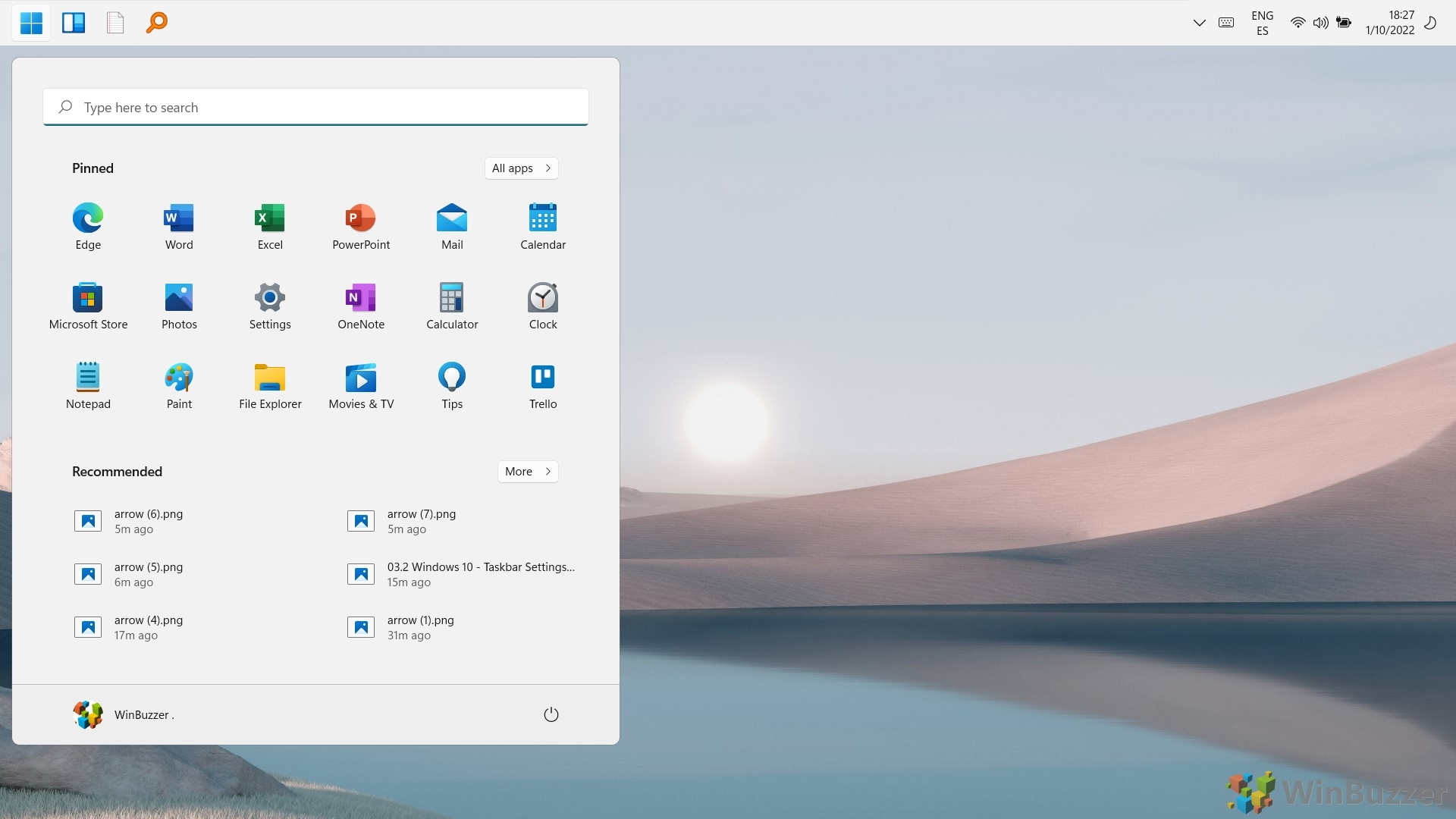
Liên quan: Cách tắt tính năng “Hiển thị thêm” Options”trong Windows 11 để xem Menu ngữ cảnh đầy đủ
Dòng “Hiển thị thêm tùy chọn“trong menu ngữ cảnh của Windows 11 là một sự khác biệt so với truyền thống, ngay lập tức menu đầy đủ có thể truy cập mà người dùng đã quen với các phiên bản Windows trước. Mặc dù hấp dẫn về mặt hình ảnh nhưng thay đổi này có thể làm gián đoạn quy trình làm việc bằng cách thêm một bước bổ sung để truy cập các chức năng thường được sử dụng. Trong hướng dẫn khác của chúng tôi, chúng tôi chỉ cho bạn cách khôi phục menu ngữ cảnh cổ điển trong Windows 11, loại bỏ nhu cầu nhấp vào “Hiển thị thêm tùy chọn”.